- English
- 日本語
iPhoneを知っている人
LINE(ライン)の通知がこないときの対処法について知りたいという方はいませんか?
そこでこの記事ではLINE(ライン)の通知がこないときの対処法について詳しく解説していきたいと思います。
気になる方は是非最後まで読んで頂けたら幸いです。
iPhoneをなんとなく使ってはいるけれど、もっと効率的に使えるようになりたいと感じたことはないでしょうか?
そんな方は書籍で学習するのがオススメです。
「iPhone完全マニュアル2023」はiPhoneをはじめて手にした人から、しばらく使っているもののいまひとつ使いこなせていないといったユーザーにもおすすめです。
初期設定や文字入力、ホーム画面の基本操作、Safariやメールなどの標準アプリの操作はもちろん意外と知らないiOSの便利な機能や使いこなしのコツ&ヒントより快適な操作法や活用テクニック、セキュリティトラブル解決まで、この1冊にぎっしりオールインワン!
iPhone初心者の家族へのプレゼントにも最適です。
この本は「kindle unlimited」で無料で読むことができます。
本・マンガ・雑誌など200万冊以上の書籍を取り扱っており、毎月1日に新しいタイトルが更新され、ラインアップが変わります(年末年始等は変更あり)。
Kindle端末またはFireタブレットを購入すると、任意でKindle Unlimitedが3カ月無料になる特典を付けられます。
iPhoneを知っている人
目次
LINE(ライン)の通知がこないときの対処法
iPhoneを知っている人
LINEは日本では連絡手段の定番であり、多くの人が利用するメッセージアプリです。
LINEではトークにメッセージが届くとプッシュ通知が送られます。
LINEで連絡を待っているときに通知が届かないと、気づくのが遅れて困りますよね。
それではLINEの通知がこないときの対処法をみていきましょう。
Apple Watch版LINEを使えば、手元でLINEのメッセージ送信や通知確認を済ませられます。
iPhone版LINEと比べると大幅に機能が制限されているものの、iPhoneを取り出すことなくLINEを使えるのは大きな魅力です。
iPhoneを知っている人
iPhoneの通知設定をチェックする
LINEの通知がこない場合、iPhone本体側のLINE通知設定を確認しましょう。
LINEの通知がこない原因は誤って通知をオフにしてしまうことが多いです。
設定、通知、LINEの順にクリックします。
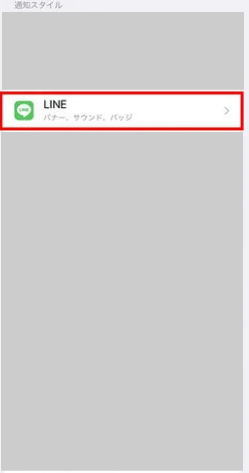
「通知を許可」の設定がオンになっていることを確認します。
※すでにオンになっている場合は、もう一度オフにしてからオンへ切り替えてください。
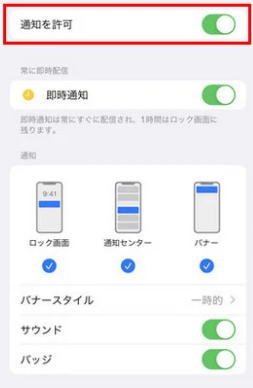
LINEの通知設定をチェックする
iOSをアップデートすると、アプリの通知設定自体が勝手にオフになる場合もあります。
LINEアプリ側での設定がOFFになっていると、通知が来ないので、チェックしましょう。
LINEアプリを起動して、設定、通知と進み、通知がONになっているかを確認しましょう。
※すでにオンになっている場合は、もう一度オフにしてからオンへ切り替えてください。
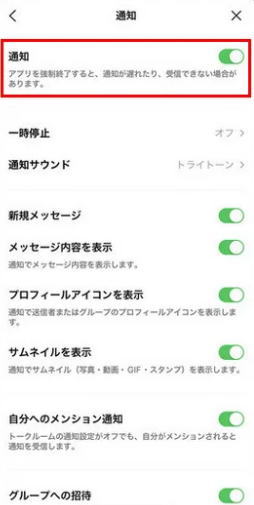
機内モードになっていないかチェックする
LINE通知が来ない場合、iPhoneの機内モードがオンになっていることがあります。
iPhone画面の上から下にスワイプして、コントロールセンターを開きます。
機内モードになっている場合、手動でタップしてオフにします。

LINEが最新バージョンかどうかチェックする
アプリが最新バージョンではない場合、正常な動作ができない場合があります。
LINEアプリをアップデートしてからLINEアプリを再起動しましょう。
まずはApp Storeにアクセスして最新バージョンか確認しましょう。
低電力モードになっていないかチェックする
低電力モードで通知がきていないということもあります。
低電力モードはバッテリーを節約するために、さまざまな機能をセーブし電池持ちを良くする機能です。
低電力モードの利用で処理速度が遅くなる、一部機能に影響が出るといったデメリットはありますが、iPhoneのパワーを抑えて電池が減るペースを遅くできる便利機能です。
- 設定のアプリを起動する
- 設定のメニュー画面でバッテリーをタップする
- バッテリーの画面で低電力モードをオンにする
iOSが最新バージョンかどうかチェックする
LINEの通知が来ない原因としては、iOSバージョンが古いことで起きていることも考えられます。
そんなときはiOSが最新バージョンにしましょう。
スマホがマナーモードになっていないかチェックする
頻繁にマナーモードにしている人も少なくないのではないでしょうか。
通知OFFにした覚えはなくても、一時的にマナーモードにしたことで着信音とともに通知がされなくなっているケースもあります。
マナーモードになっていないか確認してみましょう。
圏外になっていないかチェックする
通常の使用でスマホが圏外になることは極めて少なくなりました。
しかし、電波が届かない場所は今も意外に多くあります。
圏外になっている場合、電波の状態が良くない場合など、スマホ自体が通信できていないときはLINEも着信できないため、通知はきません。
LINEに関する記事一覧
LINEに関する記事は以下にもあります。
お困りのごとがある方は是非以下の記事もご覧ください。
【実質0円または1円で購入できる機種あり】楽天モバイルならお得なキャリアプラン提供中

\楽天モバイルには実質0円または1円で購入できる機種もあります!/
大手キャリアから「楽天モバイル」に乗り換えると、毎月の料金を大幅に抑えることができます。
「楽天モバイル」は月額最大3,278円でデータが無制限で使うことができる非常にお得なキャリアプランを提供しています。
楽天モバイルで実質0円または1円で購入できる機種もあります。
この機会に是非利用を検討してみてはいかがでしょうか?
\楽天モバイルには実質0円または1円で購入できる機種もあります!/
まとめ
iPhoneを知っている人
最後まで読んで頂きまして、ありがとうございます。
是非この機会に今回ご紹介したLINE(ライン)の通知がこないときの対処法を利用してみてはいかがでしょうか?
 押さえておきたいWeb知識
押さえておきたいWeb知識 
